Мазда 6 блютуз как подключить
В последние годы мы стали свидетелями того, как тысячи пользователей в Испании подключают свой мобильный телефон к своему автомобилю, используя Технология Bluetooth . Кроме того, это не что-то новое, что появилось сейчас с реализацией Android Авто. Раньше у некоторых автомобилей уже была такая связь между настройками радио. Однако, хотя обычно он подключается автоматически, правда в том, что иногда подключение не удается.
Если это произойдет с вами, миссия подключение мобильного телефона Android к автомобилю через Bluetooth становится почти невыполнимой миссией. Кроме того, это может случиться с телефонами любой марки, на которых установлена операционная система Google, поэтому это может затронуть любого пользователя. К счастью, хотя может показаться невозможным подключить ваш телефон к автомобилю с помощью этого типа подключения, есть ряд решений, которые мы можем попробовать на наших мобильных устройствах. Благодаря им это будет решено, так что мы снова подключим оба, как это было до сих пор. Некоторые из этих решений наверняка сработают.
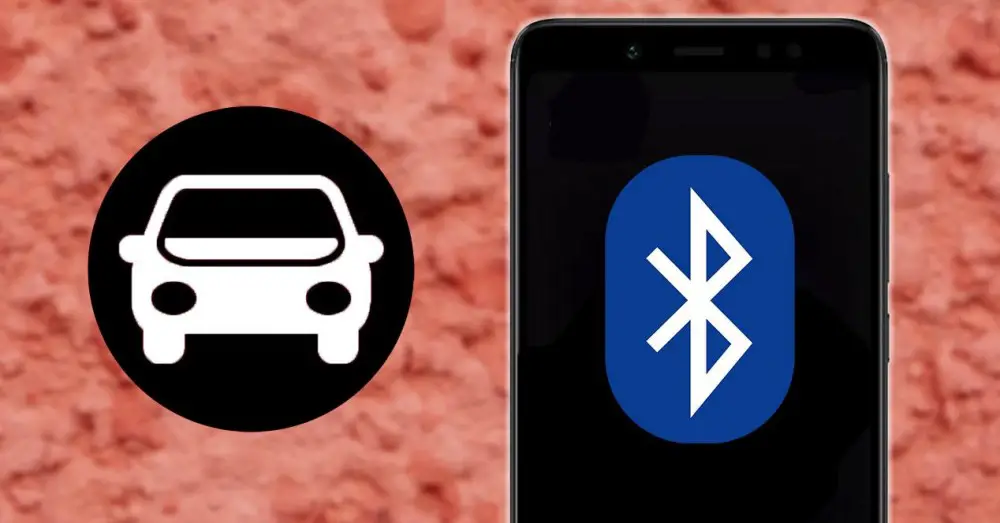
Мобильный телефон не слышен или не подключен через это соединение
Когда мы пытаемся подключиться к нашей машине Иногда с помощью этой технологии нашего мобильного устройства все не так просто. Даже в других случаях мы можем полностью подключиться, но без возможности слышать какой-либо звук, который мы активировали на нашем смартфоне.
Это может быть связано с различными факторами, первая из которых заключается в том, что наш автомобиль несовместим с этим подключением нашего мобильного устройства. Это может показаться странным, но, возможно, радио слишком старое, и поэтому мультимедийный звук нашего телефона не может передаваться ни через громкую связь автомобиля, ни через динамики.

Еще один фактор, который мы, возможно, не приняли во внимание, и который, как правило, случается чаще, чем мы думаем, заключается в том, что у нас нет его активации в параметрах подключения к нашему автомобилю. Так что это будет так же просто, как проверить его, открыв Настройки> Подключения> Bluetooth и касаемся соединения, чтобы посмотреть, все ли в порядке. Что ж, при доступе к этому разделу мы видим, что именно на подключенном нами устройстве не включен звук.
В том случае, если мы увидим, что все правильно, нам придется попытаться отключить и снова подключить эту технологию. Если он по-прежнему не работает, нам придется перейти к следующей альтернативе, которую мы покажем вам ниже. Есть ли поблизости другие устройства?
Один аспект, который мы должны принять во внимание, - это наличие поблизости других устройств, которые могут мешать подключению мобильного телефона к автомобилю. Например, поблизости могут быть беспроводные наушники, которые в этом случае вызывают проблемы. Если поблизости есть другие устройства, и они активированы, их лучше деактивировать, чтобы они не создавали помех этому процессу.
Удалите свой автомобиль из раздела Bluetooth
Наверняка вы пробовали этот метод с другими типами устройств, которые имеют это соединение: удалите его из списка устройств, которые подключаются через это соединение к нашему смартфону. И здесь все не будет иначе, возможно, произошла какая-то ошибка, которую нельзя связать, поэтому нам придется попытаться удалить ее из списка, который создается при подключении телефона к другому устройству с помощью этой технологии.
После того, как мы удалим нашу машину из этого списка, нам останется только повторить сопряжение вручную , то есть как в первый раз. Кроме того, этот метод обычно работает лучше всего, поскольку он позволяет вам обоим снова подключиться, пока не возникнут проблемы. Для этого выполните следующие действия:
- Получите доступ к настройкам вашего мобильного телефона.
- Войдите в раздел подключений.
- Нажмите на Блютуз .
- Найдите список устройств для вашего автомобиля.
- Удалить или разорвать пару с этим устройством.
- Найдите ближайшие устройства и снова выполните сопряжение автомобиля.
Остерегайтесь безымянных устройств Bluetooth
Проблема может заключаться в том, что на вашем телефоне не активируется Bluetooth, что делает невозможным подключение двух устройств. Или, возможно, устройство, которое мы хотим подключить к телефону, не отображается в этом списке, даже если оно активно в это время.
- Доступ к настройкам.
- Войдите в раздел Система.
- Щелкните Параметры разработчика.
- Ищите вариант под названием Показать безымянные устройства Bluetooth .
- Активируйте эту опцию, нажав переключатель.
- Затем вернитесь к предыдущему разделу и проверьте, есть ли он сейчас в списке.
Это соединение не работает
Первое, что нам нужно сделать, это попытаться как соединить наш терминал с другим через этот тип соединения. И точно так же мы должны попытаться подключить к нашему автомобилю еще один смартфон. Таким образом, мы можем исключить, что это сбой самого Bluetooth . В случае, если этот компонент перестал работать или постоянно имеет разные проблемы, у нас может быть две альтернативы: перезапустить терминал или сбросить его настройки.
Как мы уже говорили, одним из вариантов будет полное форматирование нашего телефона, но, к счастью, мы ничего не потеряем, если сделаем полную резервную копию всего, что мы сохранили на смартфоне. Тем не менее, мы советуем вам попытаться быстро перезапустить его, прежде чем выполнять этот шаг, потому что это простое действие способно решить многие ошибки, возникающие в самой телефонной системе.
Также важно подчеркнуть, что мы можем найти различные методы восстановления, которые позволяют не потерять все данные. Одна из этих альтернатив, которую мы также рекомендуем, - сбросить настройки сети и подключения.

- Войдите в настройки телефона.
- Войдите в раздел Система.
- Затем перейдите в Сбросить .
- Щелкните Сбросить настройки сети.
- Щелкните переключатель, чтобы выполнить это действие.
Если после использования всех этих методов вы не смогли решить проблему, вам нужно будет только отремонтировать свой телефон. В основном потому, что эта технология на вашем смартфоне могла быть сломана, и ее исправит только профессионал. В случае, если у вас есть гарантия, вам нужно только обратиться в техподдержку. Таким образом, они доставят ваш терминал в компанию или в магазин, где вы его купили, чтобы починить его.
Соединение по Bluetooth — хороший способ перекинуть файлы с одного устройства на другое или подключить беспроводные гаджеты друг к другу. Но иногда возникают проблемы с сопряжением. Рассказываем, что делать, если подключение по Bluetooth не работает.
В целом, Bluetooth имеет обратную совместимость: устройства, поддерживающие стандарт Bluetooth 5.0, по-прежнему могут сопрягаться с устройствами, использующими, скажем, древний Bluetooth 2.1, вышедший еще в 2007 году.

Если устройство поддерживает Bluetooth 4.0, 4.2 или 5.0, оно должно распознавать в том числе и Bluetooth LE
Что можно сделать, если соединение по Bluetooth не работает?
1. Убедиться, что Bluetooth активен, а устройства сопряжены и находятся на близком расстоянии друг от друга. Иногда для сопряжения требуется ввести код в смартфоне или ПК.
2. Включить режим видимости. Часто это касается фитнес-браслетов и информационно-развлекательной системы автомобиля — пользователи забывают активировать режим видимости.
3. Выключить и снова включить оба устройства либо соединение Bluetooth — как ни странно, но это до сих пор один из самых работающих методов.
4. Удалить старые подключения. Иногда гаджеты поддерживают только одно подключение — особенно часто это касается беспроводных колонок. Так что вы можете пытаться подключить динамик к планшету, в то время как он успешно сопрягается с устройством, с которым соединился в последний раз, например, со смартфоном. Выключите на время этот девайс или удалите у него подключение.
5. Зарядить оба устройства, которые пытаетесь связать. Некоторые гаджеты поддерживают интеллектуальное управление питанием, которое может отключать Bluetooth, если уровень заряда батареи слишком низкий.
7. Отойти от источников помех. Очень редко, но могут мешать сигналы от других устройств, например, Wi-Fi-роутера, порта USB 3.0. Помехой может стать даже усиленный чехол для смартфона.
8. Обновить драйверы и прошивку оборудования.
Поговорим о внедрении беспроводных технологий. Конкретно речь пойдёт о передаче звука по Блютуз. Например, стоит в вашем автомобиле старенькая магнитола, которой Bluetooth и не снился. Что можно сделать в этой ситуации? Конечно, можно купить современную модель. Ну а если вы не готовы к этому шагу или в вашем авто стоит магнитола нестандартной формы, найти замену которой не так то просто? И если при этом вы ещё и не прочь поработать руками, значит вам точно сюда.

Что понадобится для модернизации
Во-первых, конечно сама магнитола. Задача будет облегчена, если в вашей магнитоле есть AUX выход. Мне же придётся модернизировать очень старую модель, где естественно AUX выхода нет. Поэтому предварительно я уже реализовал в ней AUX.



Описание процесса подключения

Наиболее серьёзно нужно подойти к вопросу питания нашего модуля. В случае с Bluetooth адаптером на 5 вольт можно подключиться к USB разъёму магнитолы, при его наличии. Также можно попытаться найти на плате магнитолы 5-вольтовый линейный стабилизатор. Маркировка этого элемента может содержать цифры 7805. Конечно не факт, что в запасе у него имеется резервная мощность, необходимая для питания нашего адаптера. Лучший вариант – дополнительно купить такой стабилизатор и собрать приведённую здесь схему.
Что касается модуля XS-3868, которым я располагаю, ситуация несколько сложнее. Пределы необходимого для него питающего напряжения составляют 3,6 – 4,2 вольта. Такое на плате магнитолы вряд ли найдётся. Интегрального линейного стабилизатора на 4 вольта, насколько мне известно, тоже нет, во всяком случае, среди широко распространённых устройств.
Отсюда следует, что источник питания мне придётся собирать самостоятельно. Для этого я взял два электролитических полярных конденсатора, два керамических неполярных и очень полезную микросхему LM317. Кроме этого понадобится пара резисторов для установления требуемого выходного напряжения. Один я взял номиналом 1,5 кОм, второй на 3 кОм. Прилагается ссылка калькулятора для LM317, где можно подобрать номиналы резисторов. Там же приведена схема стабилизатора напряжения на базе LM317.
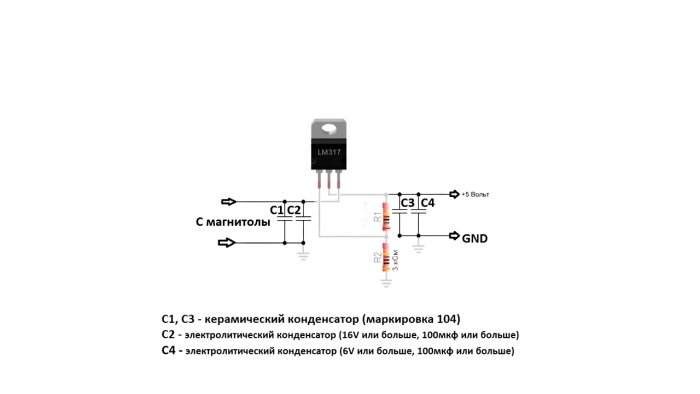

Допустимое входное напряжение для LM317 достигает 37 вольт, что создаёт большой запас надёжности, так как в бортовой сети автомобиля это значение не выше 15 вольт. На выходе моего самодельного стаба я обнаружил 3,95 вольт, то есть как раз то, что нужно.

Теперь можно подключить Bluetooth и убедиться в его работоспособности. Подаю питание на схему и ищу в телефоне доступные Bluetooth – устройства. Для входа требуется ввести пароль. В 99 случаях из 100 стандартным для подобных устройств паролем является четыре нуля (0000).

Подключившись к Блютуз и присоединив наушники, запускаю на телефоне звуковой файл. В результате получаю настоящий стерео сигнал. Качество звука лично меня вполне устраивает.
В интернете я встречал информацию, что этот Bluetooth модуль при включении кратковременно может потреблять ток до 1 ампера. По этой причине я и выбрал микросхему LM317, рассчитанную на ток до 1,5 ампер. Убедиться в наличии скачка тока при включении я не смог, так как не имею осциллографа, мультиметр же на столь короткие всплески не реагирует. Постоянное потребление в рабочем режиме по моим наблюдениям не превышает 70 мА.
Модуль XS-3868 обладает дополнительными возможностями, которые я тоже решил использовать. В частности здесь есть контакты для подключения микрофона, после чего наш модуль сможет работать как Bluetooth гарнитура для разговора по телефону.


Далее я подбираю подходящий микрофон от вышедшей из строя гарнитуры. Я выбрал микрофон, уже установленный на небольшой плате. Думаю, что в таком варианте крепить его будет даже удобней.

Плату микрофона я вклеил в торец накладки передней панели магнитолы.
Для монтажа стабилизатора и модуля Bluetooth я нашёл свободное место на плате магнитолы и использовал двухсторонний скотч.

Стаб я обмотал изолентой, чтобы ничего случайно не замкнуть. Перегрев ему не грозит ввиду большого запаса по мощности. Осталось подключить стабилизатор к питанию. С землёй всё ясно, она как всегда на корпусе. Теперь разберёмся с плюсом. Если подключиться просто к плюсу магнитолы, получим постоянно работающий Bluetooth во всех режимах, когда к авто подключен аккумулятор. Магнитоле это требуется для сохранения различных настроек, часов. Для нашего модуля Bluetooth это в принципе тоже допустимо, но совершенно не рационально. Поэтому находим красный провод от замка зажигания, напряжение на котором появляется только при вставленном ключе и подключаем к нему плюс стаба.

То есть, вставляем ключ в замок зажигания и наш Bluetooth стартует вместе с магнитолой. Ну вот, с подключением разобрались.
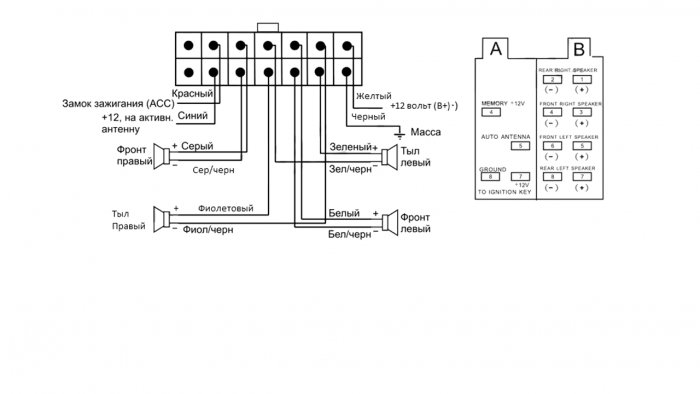

Для проверки системы переводим магнитолу в режим AUX. В моём варианте это режим радио плюс дополнительный переключатель. Пользуемся системой следующим образом – если нужен AUX, ничего не воспроизводим по Bluetooth, ну и наоборот, нужен Bluetooth, не пользуемся AUX.
Ну, вот собственно и всё. Осталось установить магнитолу в автомобиль и наслаждаться новой функцией.


Заключение
Смотирте видео
Как известно, автомобили Mazda, выпускаемые последние 7 лет, поставляется с головным устройством (ГУ) на базе системы Mazda Connect. Сейчас на смену первого поколения этой системы приходит второе, которое на данный момент устанавливается на автомобили Mazda 3 (BP) и Mazda CX-30 (DM). Но большая часть моделей по-прежнему поставляется с системой Mazda Connect I (первого поколения).
Mazda Connect I
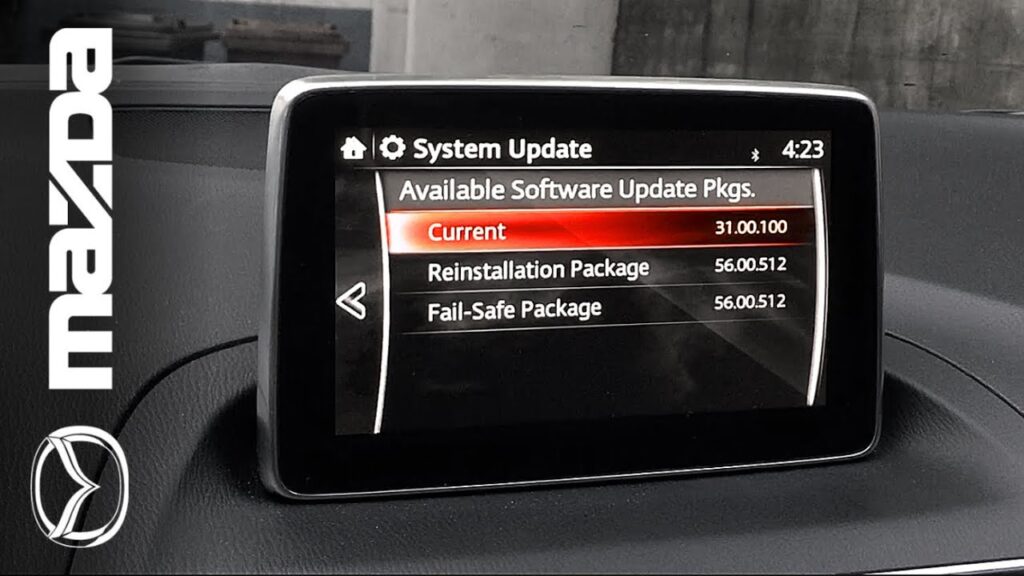
Если смотреть ретроспективу обновлений данной системы, то оно пережило 3 значимых этапа:
- Переход с прошивки 3х.хх.ххх на 56.00.ххх, где изменилось разметка областей памяти fail-safe части ГУ
- Появление Android Auto и Car Play и переход на версию 70.хх.ххх
- Закрытие всех дыр для запуска скриптов и появление однофайловых прошивок 70.00.335 и выше.
Список базовых прошивок Mazda Connect I для Европы

cmu140_EU_30.00.100A
cmu140_EU_30.00.300A
cmu140_EU_31.00.100A
cmu140_EU_33.00.500A
cmu150_EU_56.00.100A
cmu150_EU_56.00.210A
cmu150_EU_56.00.230A
cmu150_EU_56.00.511A
cmu150_EU_56.00.512A
cmu150_EU_56.00.513B
cmu150_EU_59.00.443C
cmu150_EU_59.00.449A
cmu150_EU_59.00.502A
cmu150_EU_59.00.532A
cmu150_EU_59.00.545A Общий список прошивок Mazda Connect I на 2021 год
v. 70.00.021A
— Пауза при отключении звука в MZD Connect.
v. 70.00.000A
— Добавлена поддержка Carplay / Andriod Auto
v. 59.00.546A
— Отключены настройки яркости монитора для камеры заднего вида.
v. 59.00.545A
Исправления:
— Улучшения и исправления неисправностей зависят от текущей версии программного обеспечения (программного обеспечения), установленного на автомобиле.
— [Только версия 59.00.544, кроме 2017-2018 Mazda3 (производства Мексики)] При использовании функции — памяти для регулировки положения сиденья и отображения активного водителя, звуковой сигнал может не выводиться после завершения автоматической регулировки.
— Настройки дисплея для запросов системы навигации на дисплее активного водителя могут не сохраняться для функции сохранения настроек положения сиденья и дисплея активного водителя.
v. 59.00.532A
— Добавлен украинский язык интерфейса
v. 59.00.504A
— Неизвестно
v. 33
Исправления:
— Восстанавливает звуковое уведомление при превышении ограничения скорости на экране навигационной карты.
— Значок автомобиля на навигационной карте улучшена производительность и точность.
— Навигация отображает графические улучшения и исправления ошибок.
— Обложка альбома теперь отображается при подключении iPhone или iPod через USB.
v. 31
— Улучшение производительности дисплея часов при получении приема GPS.
— Увеличена производительность и стабильность USB-устройства.
— Теперь подсказки навигации можно полностью отключить, повернув ручку регулировки громкости на ноль во время воспроизведения подсказки или в настройках навигации.
v. 30
— Системная память для настроек, избранного, сопряженных устройств и истории улучшена, чтобы обеспечить сохранение.
— Улучшена производительность распознавания голоса для функций вызова на французском языке.
v. 28
— Улучшенная графика и дизайн на экране Радио.
— Исправлены ошибки и улучшена производительность и работа коммандера(кнопки управления на консоли).
— Исправлены ошибки и улучшена производительность при переходе к адресу путем выбора адреса в контакте телефонной книги.
Читайте также:

